紙テクスチャーの追加
Brush Properties(ブラシプロパティ)ダイアログにて、Storyboard Pro とセットになっているデフォルトの紙テクスチャーのセットを見つけることができますが、自分の紙テクスチャーを作成し、コレクションにエクスポートするか既存のセットにインポートすることもできます。
自分の紙テクスチャーを作成するには、まず Storyboard Pro またはAdobe Photoshopなどの第三者ソフトウェアにてテクスチャーを含む画像ファイルを作成し、Storyboard Pro にインポートする必要があります。紙テクスチャーはグレースケール画像でなければなりません。紙テクスチャーの色は、Storyboard Pro によって認識はされません。それは、紙テクスチャーはStoryboard Pro でペイントしている色に適用されるからです。Storyboard Pro は黒、白、グレーのレベルに基づいてテクスチャーの透明度を決定するため、テクスチャーは透明度を含めるべきではありません。紙テクスチャーで描画すると、黒い部分は100%不透明に見え、白い部分は100%透明に見え、灰色の部分は半透明に見えます。
Storyboard Pro によりサポートされている画像形式でブラシ先端をインポートできます。紙テクスチャーは、100 x 100画素から400 x 400画素の範囲の解像度で作成することをお勧めします。
ブラシ先端やブラシのプリセットと同様に、紙テクスチャーは設定に保存されます。紙テクスチャーを.xmlファイルにエクスポートし、それらを別のワークステーションにインポートすることもできます。これによってプロジェクトで共同作業しているさまざまな人々の間で紙テクスチャーを共有できます。
- Tools(ツール)ツールバーでBrush(ブラシ)
ツールを選択するかAlt + Bを押します。
- Tool Properties(ツールプロパティ)ビューでArrow(矢印)ボタンをクリックして、Brush Properties(ブラシプロパティ)ビューを開きます。
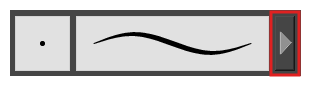
- ベクターレイヤー上で描画している場合は、Brush Type(ブラシタイプ) を Textured Vector(テクスチャー付きベクター)に設定し、テクスチャー付きブラシオプションを有効にします。ビットマップレイヤーで描画している場合、テクスチャー付きブラシオプションは常に有効です。
- Paper Texture(紙テクスチャー)タブをクリックします。
- Paper Texture(紙テクスチャー) タブのチェックボックスにチェックマークを付け、紙テクスチャーを有効にします。
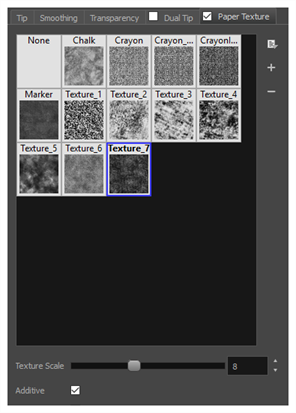
- Brush Properties(ブラシプロパティ)ダイアログで、次のいずれかの操作を行います。
- Paper Texture(紙テクスチャー)メニューから、Add(追加)を選択します。
- Add Paper Texture(紙テクスチャーを追加)ボタンをクリックします。
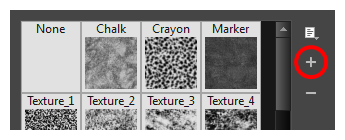
- 表示されるブラウザウィンドウで、テクスチャーファイルを保存した場所に移動します。
- Open(開く)をクリックして、ファイルをPaper Texture(紙テクスチャー)ライブラリにインポートします。
デフォルトで、インポートされたテクスチャーには画像ファイル名が与えられます。